如今大家在使用QQ聊天的時候,喜歡發一些表情來表達自己的意思,這樣不僅可以不要打字,或許還能更加直觀的表達自己的心情。不過最近有位Win7系統用戶發現QQ表情不見了,不管是軟件自帶的,還是自己收藏的,全都不見了。那下面就給大家介紹詳細的解決辦法。
1、要恢復表情,需要進入個人文件夾,個人文件夾是不固定的,可能在“我的文檔”中,也可能被定義在其它文件夾中,但有一個方法找到,先登錄QQ,在主面板下,點擊“主菜單”按鈕,然後點擊設置;
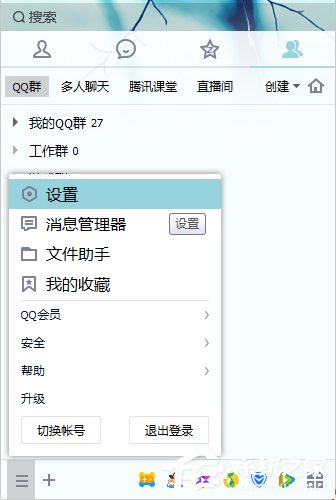
2、進入系統設置窗口後,選擇“基本設置”這一項,在其下,左側功能選項中,再選擇“文件管理”,到文件管理的右側窗口,找到“打開個人文件夾”按鈕,單擊;
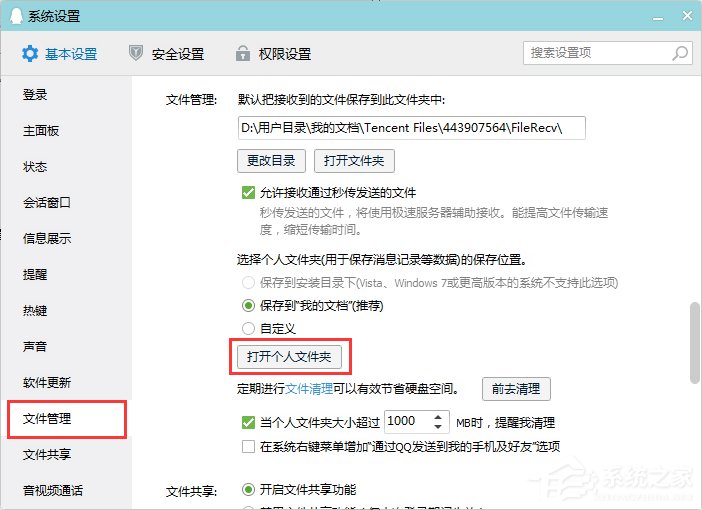
3、在個人文件夾中,找到“CustomFace.db”和“CustomFace.dbs”這兩個文件,將它們剪切並保存到其它文件夾,如D:\1文件夾;
注意:在剪切之前,要把QQ關閉,否則可能無法剪切。
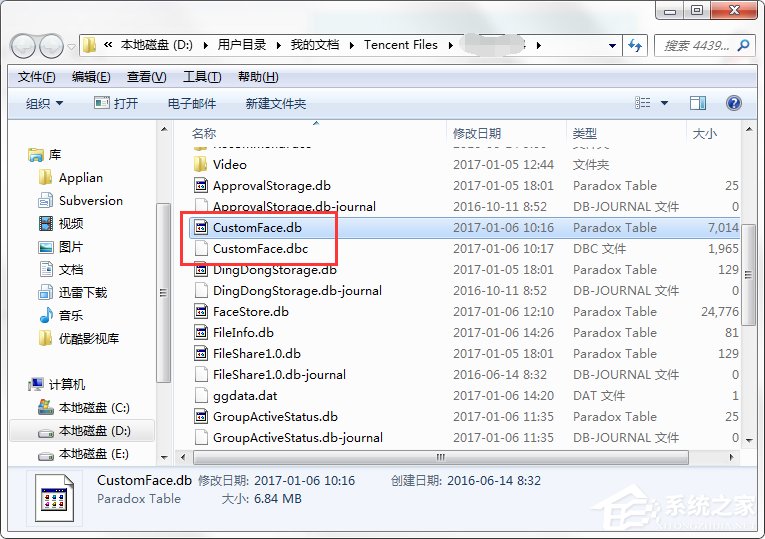
4、然後再重新打開QQ,在聊天窗口,點擊表情按鈕,就能打開系統自帶的表情了;
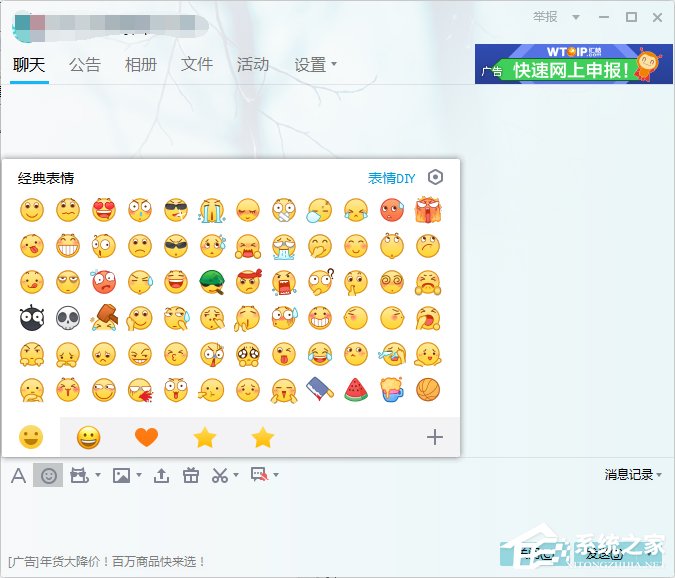
5、如果要恢復自已收集的表情,就需要用導入方法了,具體步驟,在主面板下,點擊“主菜單”按鈕,再選擇“工具”,再從工具子菜單中選擇“數據導入工具”這一項;
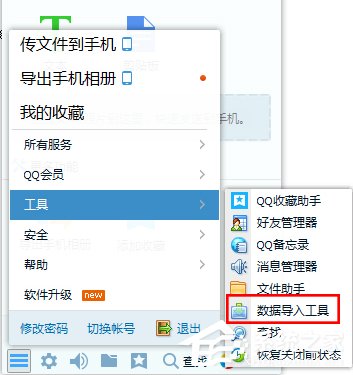
6、在數據導入窗口,先勾選“自定的表情”這一項,然後按“下一步”;
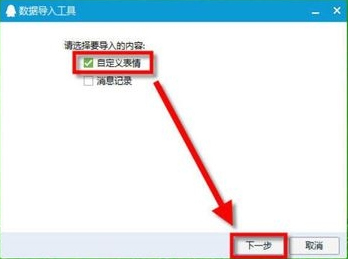
7、在下一個窗口,選擇“從指定目錄導入”,然後按下面的“浏覽”按鈕;
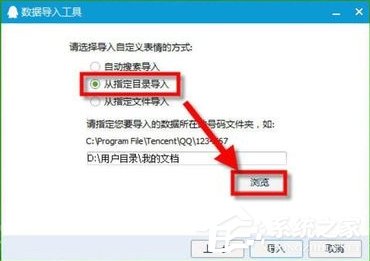
8、在打開的文件選擇框中,找到並選擇剛才保存兩個文件的那個文件夾,點“確定”;
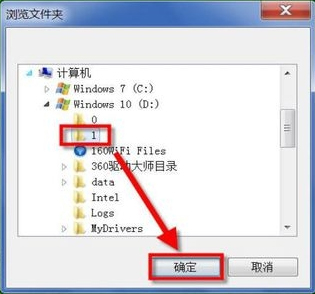
9、返回到數據導入窗口,再按下面的“導入”按鈕即可,等導入成功,就能在聊天窗口中使用自定義表情了。
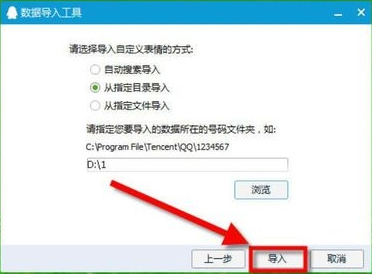
通過上面的方法,我們就找回了QQ全部表情,如果有用戶碰到QQ表情消失的情況,就可以按照上面的方法來進行解決。最後希望本教程可以幫助到大家。